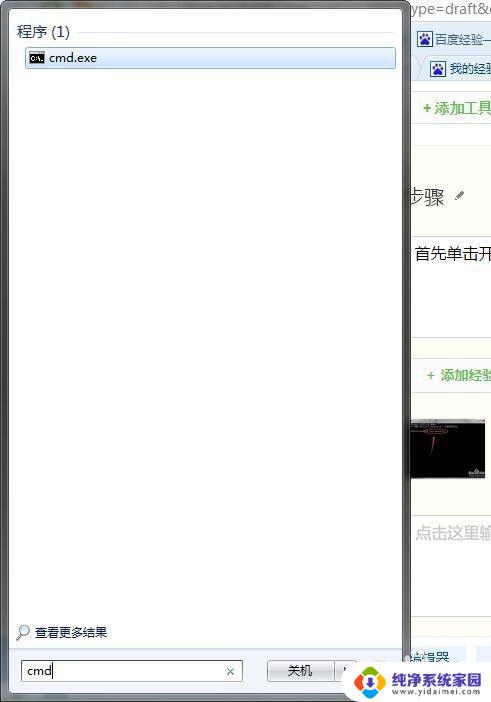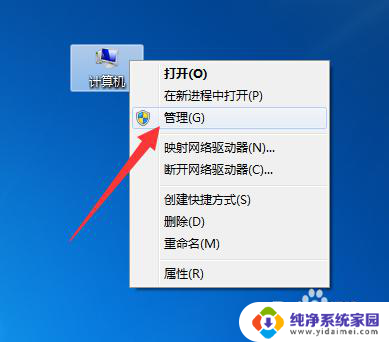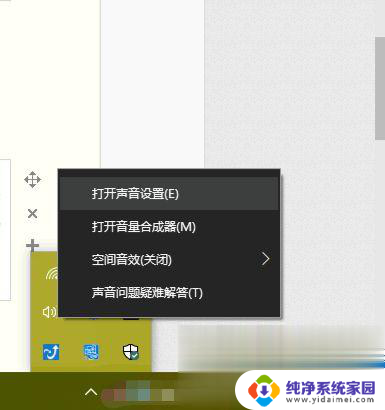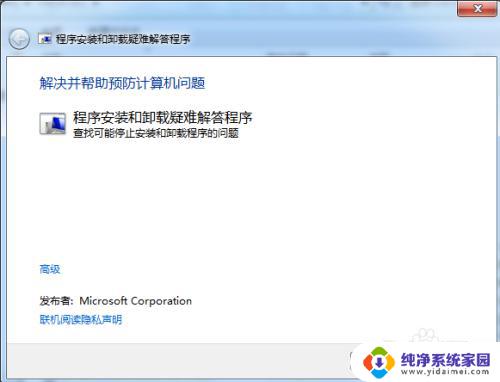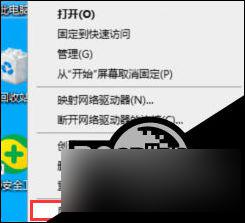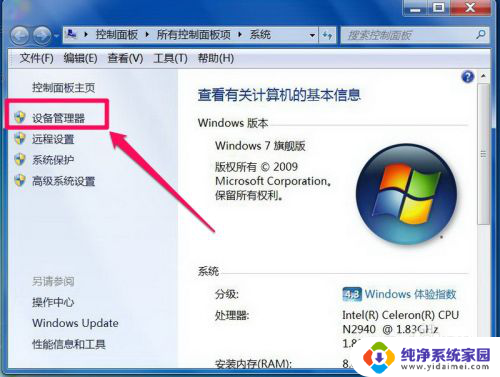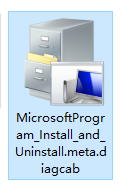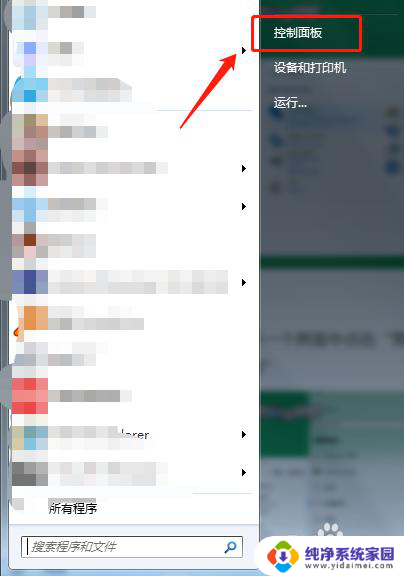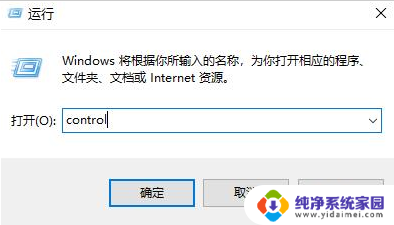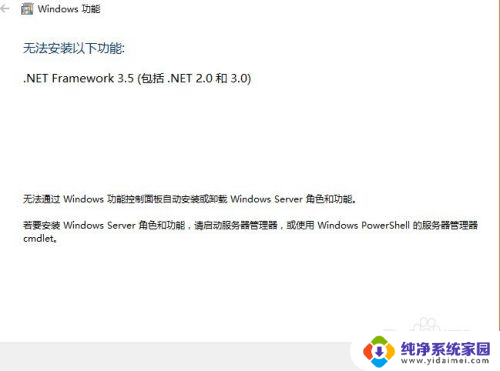hresult 0*80240037 解决NET Framework4安装未成功0x80240037的方法
hresult 0*80240037,在安装NET Framework4时,您可能会遇到错误代码0x80240037,表示安装未成功,不必担心我们将为您提供解决此问题的方法。确保您的操作系统是最新的,同时检查您的计算机是否已连接到稳定的网络。如果问题仍然存在,您可以尝试重新启动计算机,并使用管理员权限运行安装程序。关闭杀毒软件和防火墙也是解决问题的一种方法。通过采取这些措施,您有很大的机会成功解决NET Framework4安装未成功的问题。
方法如下:
1.按win+r快捷组合键,调出运行菜单,然后输入services.msc回车
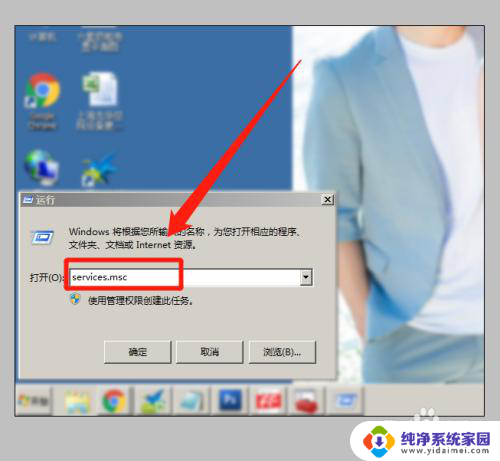
2.在弹出的菜单中,在右边名称窗口找到windows update

3.双击该名称,将其选择停止,再点击确定即可。

4.然后再按win+e组合键打开计算机,找到这个路径C:\Windows\SoftwareDistribution
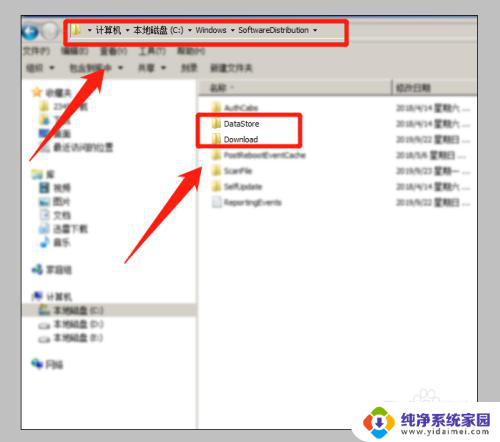
5.我们将里面的Download和DataStore两个文件夹进行删除,删除之后再将windows update服务启动
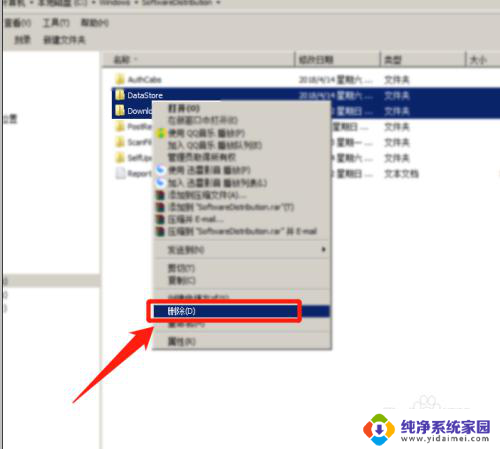
6.最后我们重启电脑,再打开NET Framework 4安装包,右键以管理运行进行安装即可。
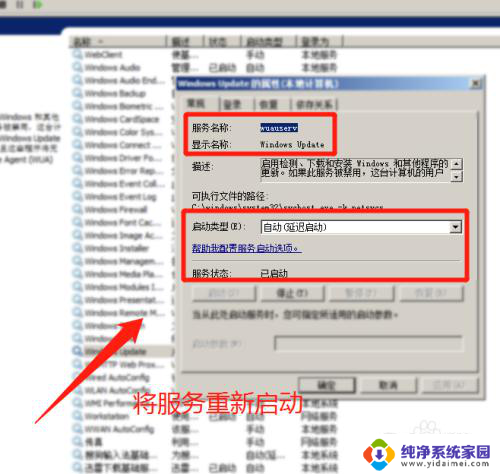
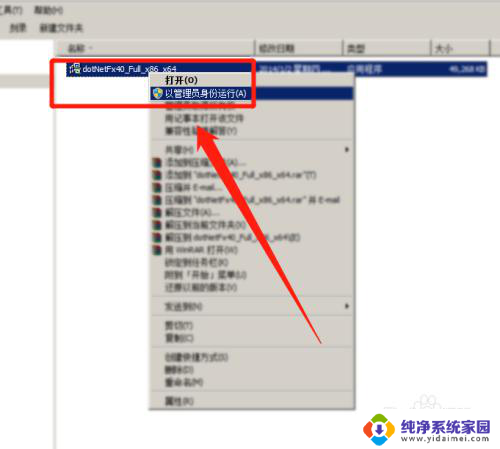
以上是关于hresult 0*80240037的全部内容,如果还有不清楚的用户可以按照小编的方法进行操作,希望能够帮助到大家。